Eenvoudige e-mailregels van Microsoft Outlook die u zult waarderen
E Mail Microsoft Outlook Outlook Held / / October 07, 2020
Laatst geupdate op
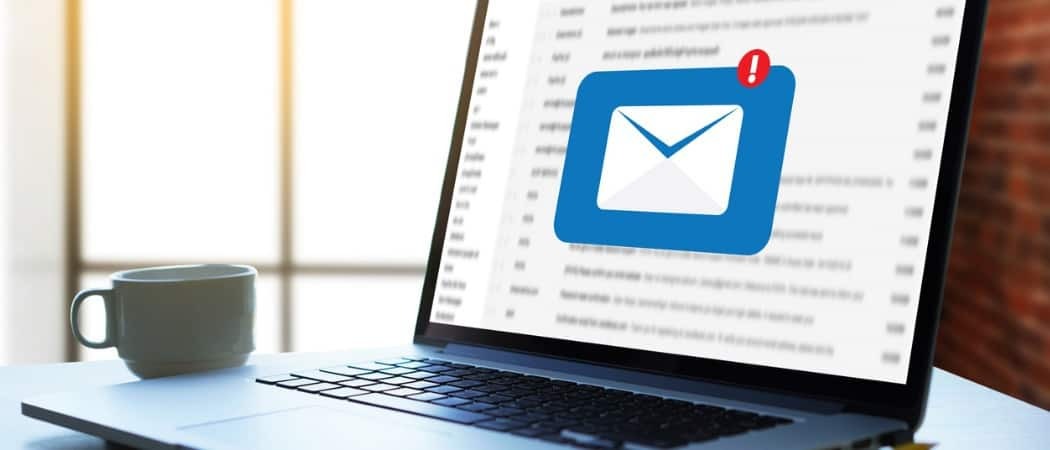
Houd uw inbox georganiseerd en bespaar tijd. Hier zijn enkele Outlook-regels die u kunt instellen om automatisch e-mails te verplaatsen, te markeren en meer.
Microsoft Outlook heeft net zoveel geweldige functies als handige functies voor het opstellen van e-mails en het organiseren van uw inbox. Dat kan bijvoorbeeld laat belangrijke e-mails opvallen en maak automatische antwoorden zoals wanneer u niet op kantoor bent.
Een andere geweldige functie is de mogelijkheid om regels in te stellen. U kunt regels toepassen op inkomende en uitgaande e-mails waarmee u uw berichten kunt ordenen, opvolgen of op de hoogte kunt blijven. En het gebeurt allemaal automatisch na de eerste installatie. Hier een paar algemene Outlook-regels die u zult waarderen, omdat ze u veel tijd zullen besparen.
Regels instellen in Outlook
Voor elk van de onderstaande regels begint u op dezelfde plek. Dus of u nu van plan bent een of meerdere regels in te stellen of in de toekomst regels te bewerken, hier is hoe u naar het gebied Regels in Outlook navigeert.
- Klik het dossier uit het menu.
- Als het nog niet is geselecteerd, klikt u op het Info tab aan de linkerkant.
- Scroll door het hoofdgedeelte van de pagina en klik op Beheer regels en waarschuwingen.
- Klik op de E-mailregels tabblad bovenaan het pop-upvenster.
- Selecteer het e-mailaccount waarvoor u de regel wilt instellen in de vervolgkeuzelijst als u er meer dan één heeft.
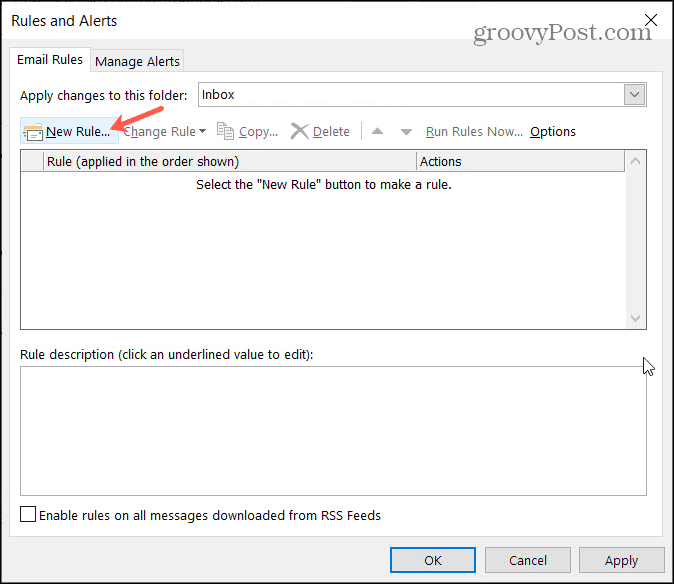
Klik Nieuwe regel om de wizard Regels te openen. Deze tool leidt u door elke stap voor het instellen van uw regel. En het biedt enkele van de meest voorkomende regels, samen met opties voor lege regels die u helemaal zelf maakt. Houd er rekening mee dat zelfs als u een basisregel kiest om te beginnen, zoals we hieronder zullen zien, u deze kunt aanpassen aan uw behoeften.
Nadat u een nieuwe regel heeft ingesteld, kunt u teruggaan naar hetzelfde gebied om regels te bewerken, verwijderen, uitvoeren of exporteren.
Verplaats e-mails van mensen
Stel dat u mappen heeft ingesteld voor mensen op het werk, zoals klanten, of thuis, zoals familie. U kunt e-mails van bepaalde mensen automatisch naar de juiste map laten verplaatsen. In ons voorbeeld kunt u e-mails van uw ouders, kinderen en broers en zussen rechtstreeks naar een map Familie verplaatsen.
- Selecteer bovenaan de wizard Regels Verplaats berichten van iemand naar een map.
- Klik De volgende.
- Stap 1 van de wizard Regels: u ziet alle beschikbare voorwaarden die u kunt toepassen op e-mails die u wilt verplaatsen en die niet van een bepaalde persoon afkomstig zijn. Wanneer u elke optie die u wilt gebruiken, aanvinkt, wordt deze ingevuld in Stap 2 van de wizard Regels. Voor ons voorbeeld laten we het eerste vak aangevinkt van mensen of openbare groepen.
- In Regels Wizard Stap 2: Klik op mensen of openbare groep om de mensen in uw gezin te selecteren.
- Selecteer uw contacten in de lijst, voer een nieuw e-mailadres in of gebruik Geavanceerd zoeken. Zodra u de eerste heeft geselecteerd, klikt u op Van onderaan om ze toe te voegen. U kunt op dezelfde manier doorgaan met het toevoegen van alle mensen aan deze regel.
- Klik OK. U ziet die contactpersonen vervolgens in het gebied Stap 2 van de wizard Regels.
- In Regels Wizard Stap 2: Klik op gespecificeerd om de map te kiezen en klik op OK. Je ziet die map nu in stap 2.
- Het volgende scherm lijkt erg op het vorige in de wizard Regels, maar je kunt desgewenst meer acties selecteren.
- Klik De volgende.
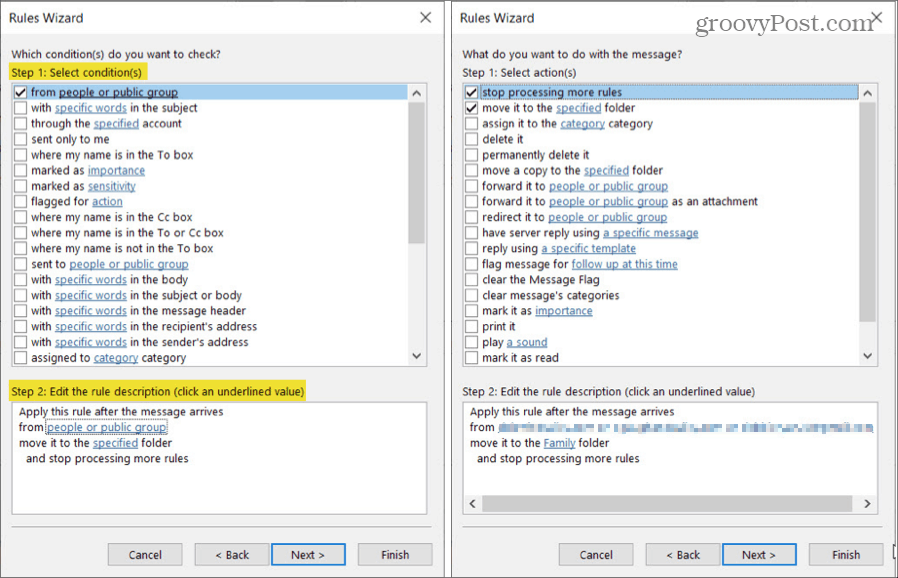
- Op het volgende scherm kun je instellen Uitzonderingen aan uw regel. Dit is handig als u e-mails van de regel wilt uitsluiten als ze aan bepaalde voorwaarden voldoen. Vink alles aan dat u wilt toepassen.
- Klik De volgende.
- Geef uw regel een naam, vink alle instellingsopties aan die u wilt toepassen, bekijk de regelbeschrijving en klik op Af hebben. Als u wijzigingen moet aanbrengen, kunt u de Terug knop onderaan om elk scherm opnieuw te bezoeken.
- U keert terug naar het venster Regels en waarschuwingen. Klik Van toepassing zijn en dan OK verlaten.
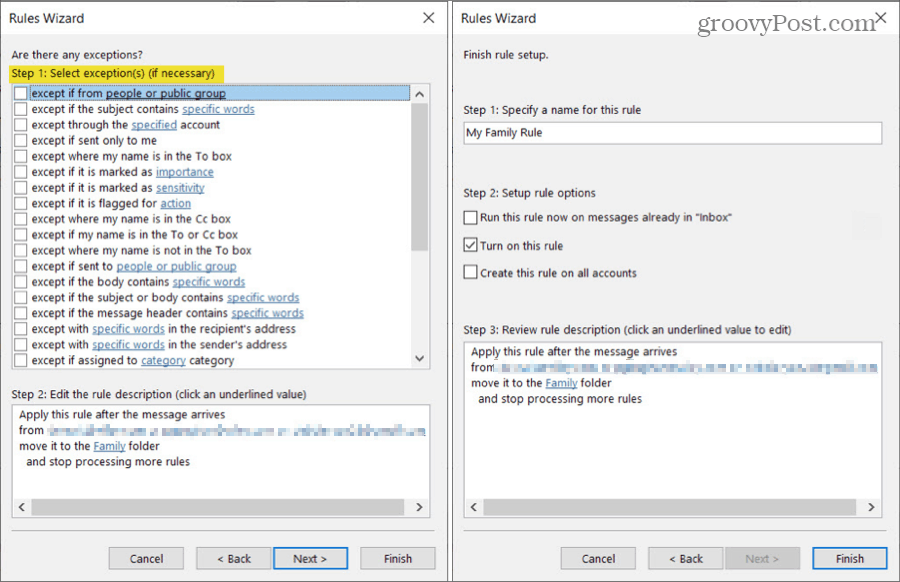
Tijdbesparende tip: Terwijl u het proces doorloopt om uw regel te maken, kunt u op het Af hebben knop in plaats van De volgende te allen tijde. Dus als u niet van plan bent meer acties toe te voegen of uitzonderingen op te nemen, kunt u die schermen helemaal overslaan.
Verplaats e-mails met specifieke woorden
Misschien heb je een map voor reisgerelateerde e-mails, verkoop in winkels of projecten op het werk. En deze e-mails zijn afkomstig van verschillende mensen en bedrijven. U kunt e-mails verplaatsen op basis van specifieke woorden in het onderwerp, de hoofdtekst of een combinatie van beide.
- Selecteer bovenaan de wizard Regels Verplaats berichten met specifieke woorden in het onderwerp naar een map.
- Klik De volgende.
- In Regels Wizard Stap 1: Vink alle voorwaarden aan die van toepassing zijn op e-mails die u wilt verplaatsen. U wilt bijvoorbeeld dat de woorden in het onderwerp verschijnen en het lichaam in plaats van alleen het onderwerp.
- In Regels Wizard Stap 2: Klik op specifieke woorden om ze allemaal in het vak in te voeren en klik op Toevoegen. Als uw lijst compleet is, klikt u op OK.
- In Regels Wizard Stap 2: Klik op gespecificeerd om de map te kiezen en klik op OK.
- Als u meer acties of uitzonderingen wilt toevoegen of de instellingsopties wilt controleren, kunt u doorgaan met elk scherm door op te klikken De volgende. Of klik op Af hebben en uw heerschappij is klaar om te gaan.
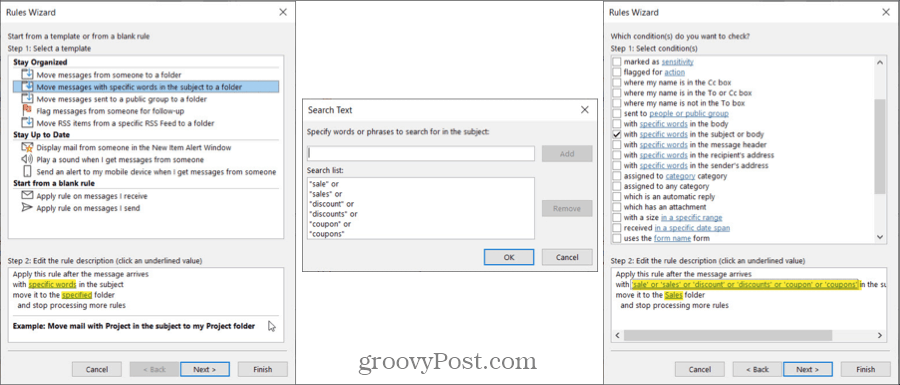
Tijdbesparende tip: Als u klikt Af hebben U ziet op geen enkel moment het scherm om uw regel een naam te geven, maar u kunt dit doen op het scherm Regels en waarschuwingen. Selecteer de regel, klik op Regel wijzigen, en kies Hernoem regel.
Markeer e-mails voor follow-up
Als u Outlook voor bedrijven gebruikt, heeft u waarschijnlijk e-mails waarvoor u een vervolg moet geven. Of u nu van uw baas of van een klant komt, u kunt deze regel eenvoudig instellen.
- Selecteer bovenaan de wizard Regels Markeer berichten van iemand voor follow-up.
- Klik De volgende.
- In Regelswizard Stap 1: Vink alle aanvullende voorwaarden aan die van toepassing zijn op e-mails die u wilt markeren. Hier zullen we markeren van mensen of openbare groepen.
- In Regels Wizard Stap 2: Klik op mensen of openbare groep om de mensen te selecteren.
- In Regels Wizard Stap 2: Klik op follow-up op dit moment, maak uw selecties in het Vlag naar en Voor vervolgkeuzelijsten en klik op OK.
- Als u meer acties, uitzonderingen of opties wilt toevoegen, kunt u doorgaan met elk scherm door op te klikken De volgende. Zo niet, klik dan op Af hebben.
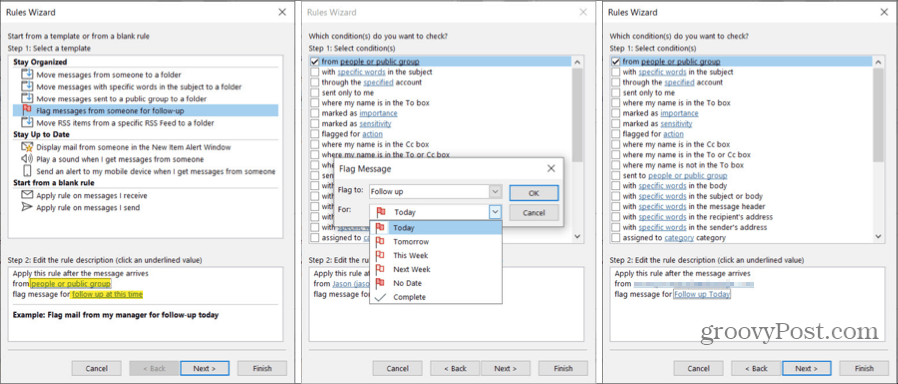
Speel een geluid af wanneer u een bepaalde e-mail ontvangt
Nog een Outlook-regel die erg handig is, is het afspelen van een geluid. Dit activeert een bepaald geluidssignaal wanneer u een e-mail ontvangt van een bepaalde persoon, met een specifiek woord dat als belangrijk is gemarkeerd, en vele andere situaties. We stellen dit in om een geluid af te spelen voor berichten die als belangrijk zijn gemarkeerd.
- Selecteer bovenaan de wizard Regels Speel een geluid af als ik berichten van iemand ontvang.
- Klik De volgende.
- In Regelswizard Stap 1: Vink alle aanvullende voorwaarden aan die van toepassing zijn op e-mails die u wilt markeren. Voor ons voorbeeld zullen we controleren gemarkeerd als belangrijk.
- In Regels Wizard Stap 2: Klik op belang om het prioriteitsniveau te selecteren en klik op OK.
- In Regels Wizard Stap 2: Klik op een geluid om het geluid te zoeken en klik Open.
- Klik De volgende om meer acties of uitzonderingen toe te voegen. Of klik Af hebben om het af te ronden.
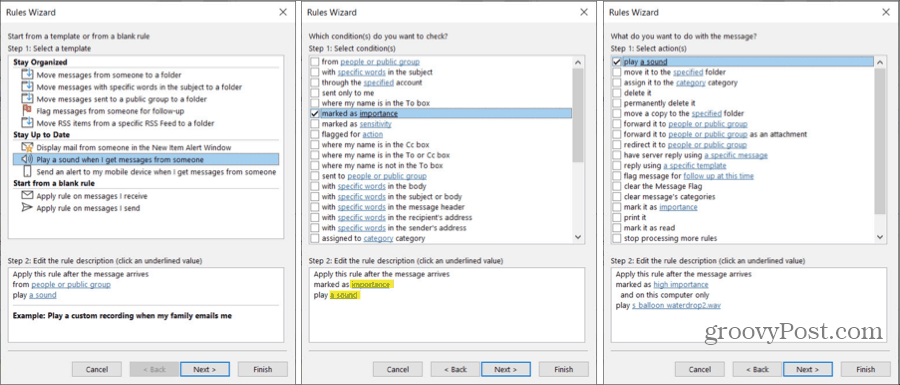
Outlook-regels kunnen u tijd besparen
In plaats van e-mails te verplaatsen of handmatig te markeren, en om ervoor te zorgen dat u wordt gewaarschuwd voor bepaalde berichten, kunnen deze Outlook-regels u tijd besparen en u up-to-date houden. Welke ben je van plan op te zetten?
Kijk voor meer informatie op hoe u uzelf of anderen automatisch kunt BCC op e-mails die u verzendt met een Outlook-regel.
Wat is persoonlijk kapitaal? 2019-recensie, inclusief hoe we het gebruiken om geld te beheren
Of u nu voor het eerst begint met beleggen of een doorgewinterde handelaar bent, Personal Capital heeft voor elk wat wils. Hier is een blik op de ...


